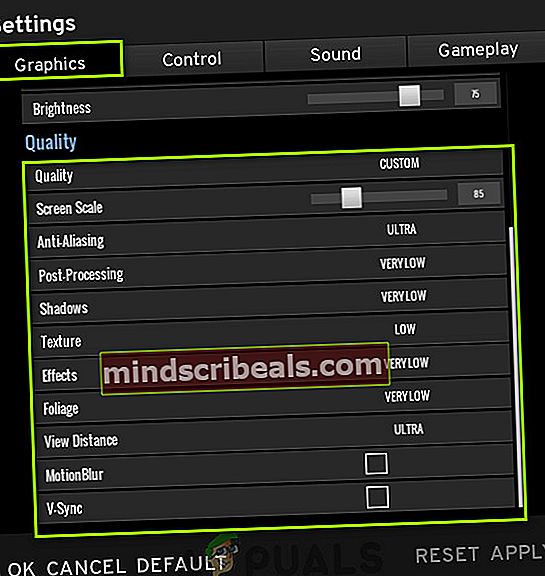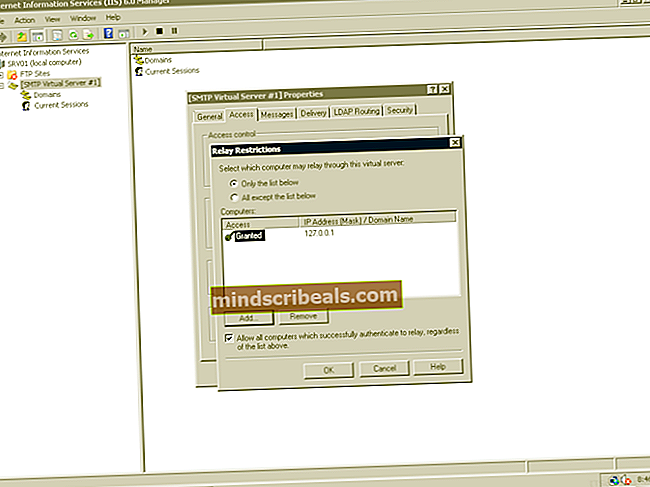Popravek: zrušitev PUBG
PlayerUnknown’s Battlegrounds (PUBG) je spletna igra kraljeve bitke, kjer je sto igralcev s padali na otoku, kjer morajo čistiti orožje in opremo, da bi odstranili druge, ne da bi bili sami izpadli. Razpoložljivo varno območje na zemljevidu se s časom zmanjšuje, kar pa igralce sili, da se utesnijo v ožjem prostoru; to bo prisililo igralce, da morajo zapreti boje.

Dovolj z uvodom; pogovorimo se o tem, kako se znana igra zruši, ko so igralci sredi igre. V bližnji preteklosti je bilo že veliko poročil, ko se je igra sredi igre strmoglavila, zaradi česar je igralec izgubil, saj pri ponovni povezavi obstaja časovna omejitev. Nekateri uporabniki so poročali, da se igra po posodobitvi zruši, nekateri pa naključno. Kljub temu smo našteli vse možne rešitve za rešitev težave. Začnite s prvim in se spustite navzdol.
Preden nadaljujete z odpravljanjem težav, se prepričajte imate nameščene najnovejše popravke. Bluehole še naprej objavlja popravke za izboljšanje PUBG in odpravljanje morebitnih napak (če obstajajo). Preden nadaljujete, jih obvezno namestite.
1. rešitev: onemogočite overclocking
Veliko sodobne strojne opreme danes uporabniku omogoča, da overclocka svoj GPU / CPU za izboljšano delovanje na svojem računalniku. Overclocking pomeni izvedbo kratkih izbruhov velikega računanja, preden se vrnete nazaj na normalno hitrost, da se znova ohladi. Kadar koli procesorska enota izvaja visoke izračune, se njena temperatura temu primerno poveča. Overclocking se ponovi, ko je procesorska enota dovolj ohlajena.

Če imate omogočen overclocking, poskusite onemogočanje. Mnogi uporabniki so poročali, da je overclocking povzročil, da se je njihova igra po namestitvi najnovejšega popravka zrušila. Prepričajte se, da je overclocking onemogočen tudi v BIOS-u, preden znova zaženete igro. Onemogočanje overclockinga obeh CPU in GPU.
Rešitev 2: Zagon v enem jedru
Obstaja veliko procesorjev, ki zagotavljajo več jeder računanja za kateri koli izvajani program. Znana je napaka, pri kateri se igra zaradi več jeder zruši ob zagonu. Najprej se morate prepričati, da PUBG deluje v okenskem načinu, da bomo lahko hkrati z upraviteljem opravil omejili število vključenih jeder.
- Najprej se prepričajte, da je PUBG nastavljen za zagon okenski način. Pritisnite Windows + R, vnesite »taskmgr"V pogovornem oknu in pritisnite Enter.
- Ko se upravitelj opravil zažene, pojdite na Podrobnosti zavihek in zaženite PUBG. Zdaj je prisotno zelo majhno okno, ko postane postopek podrobno viden in ko je dejansko prikazan na zaslonu. Med tem oknom morate hitro z desno miškino tipko klikniti postopek in počistiti Vsi procesorji, preverite CPU 0in pritisnite OK. To bo prisililo igro, da se zažene samo z enim procesorjem.

- Če je ta tehnika uspešna, se mora PUBG brez težav zagnati in boste lahko igrali igro.

- Ko ste v preddverju, v upravitelju opravil nastavite tipko alt in nastavite afiniteta do Vsi procesorji. Zdaj ste pripravljeni!
Nasvet: Postopek, za katerega boste nastavili afiniteto, je »TSLgame.exe«.
3. rešitev: Zagotovite, da se izvajata 'Varnostni center' in 'Instrumenti za upravljanje sistema Windows'
Po večjih pritožbah in reakcijah igralcev so se uradniki PUBG končno odzvali na Twitterju in sporočili, da je treba zagnati več služb, da bo igra lahko igrala brez težav. Te storitve zagotavljajo svoje pripomočke, ki jih igro lahko uporablja in uporablja v igranju.
- Pritisnite Windows + R, vnesite »storitve.msc"V pogovornem oknu in pritisnite Enter. Ko ste v storitvi, se pomaknite do storitve »varnostni center". Z desno miškino tipko kliknite in izberite »Lastnosti”.

- Prepričajte se, da se postopek izvaja in je nastavljen na Samodejni zagon. Zdaj se pomaknite do storitve “Instrumentacija za upravljanje sistema Windows". Z desno miškino tipko kliknite in izberite »Lastnosti". Prepričajte se, da je vrsta zagona »Samodejno"In kliknite Začni če se storitev ustavi.

- Shrani spremembe in izhod. Zdaj poskusite zagnati PUBG in preverite, ali je to v redu.
Če storitev ne morete zagnati z zavihka storitve, lahko to delo opravite s povišanim ukaznim pozivom.
- Pritisnite Windows + S, vnesite »ukazni poziv"V pogovornem oknu z desno miškino tipko kliknite aplikacijo in izberite"Zaženi kot skrbnik”.
- Ko ste v povišanem ukaznem pozivu, eno za drugim izvedite naslednja navodila:
sc start DCOMLaunch sc start RpcSs sc config Winmgmt start = auto sc start Winmgmt sc config Wscsvc start = auto sc start wscsvc
- Po naslednjih ukazih zaženite PUBG in preverite, ali lahko igrate brez zrušitev.
4. rešitev: Onemogočanje protivirusne programske opreme
Razlog za to napako je v motenjih protivirusne programske opreme, nameščene v vašem računalniku. Obstaja več možnosti, ki zaščitijo vaš računalnik s spremljanjem različnih zagnanih aplikacij in vrste virov, ki jih uporabljajo.
V tej rešitvi morate raziskati sebe in preverite, ali so v vašem protivirusnem programu nastavitve, ki bi lahko zagotavljale te storitve. Poleg tega bi morali igra kot izjema da se preprečijo vse te težave.

Če težave še vedno ne morete odpraviti, jo lahko onemogoči antivirus v celoti. BitDefender je bil večkrat prijavljen zaradi povzročitve obravnavanega sporočila o napaki. Oglejte si naš članek o tem, kako onemogočiti protivirusni program. Po onemogočitvi znova zaženite računalnik in preverite, ali lahko brez težav dostopate do spletnih mest.
5. rešitev: Posodabljanje / pomikanje grafičnih gonilnikov
Proizvajalci grafičnih kartic redno objavljajo naše posodobitve, da vključujejo več funkcij in ves čas zmanjšujejo napake. Morali bi raziskati internet, poiskati strojno opremo in preveriti, ali obstaja razpoložljivi gonilniki za namestitev. Bodisi to bodisi lahko Windows dovolite, da jih samodejno posodablja za vas. Kljub temu vam lahko malo raziskav olajša odpravljanje težav.
Poleg tega, če vam posodobitev gonilnikov ne ustreza, razmislite vrnitev gonilnikov na prejšnjo različico. Ni presenetljivo vedeti, da novejši gonilniki včasih niso stabilni ali so v nasprotju z operacijskim sistemom.
- Namestite pripomoček Odstrani gonilnik zaslona. Brez tega koraka lahko nadaljujete, vendar to zagotavlja, da na gonilnikih ni ostankov.
- Po namestitvi Odstranitev gonilnika zaslona (DDU), zaženite računalnik v varni način. Kako se računalnik zažene v varnem načinu, lahko preberete v našem članku o njem.
- Po zagonu računalnika v varnem načinu zaženite pravkar nameščeno aplikacijo.
- Po zagonu aplikacije izberite prvo možnost “Očistite in znova zaženite". Nato bo aplikacija samodejno odstranila nameščene gonilnike in ustrezno zagnala računalnik.

- Zaženite računalnik v običajnem načinu, pritisnite Windows + R, vnesite »devmgmt.msc"V pogovornem oknu in pritisnite Enter. Najverjetneje bodo nameščeni privzeti gonilniki. V nasprotnem primeru z desno miškino tipko kliknite poljuben prazen prostor in izberite »Poiščite spremembe strojne opreme”.
- Zdaj obstajata dve možnosti. Lahko pa v spletu poiščete najnovejši gonilnik, ki je na voljo za vašo strojno opremo, s spletnega mesta spletno mesto proizvajalca kot je NVIDIA itd. (in namestite ročno) ali pa lahko Windows namesti najnovejšo različico sam (samodejno poiščite posodobitve).
- Ogledali si bomo samodejno namestitev. Z desno miškino tipko kliknite strojno opremo in izberite »Posodobi gonilnik". Izberite prva možnost »Samodejno poišči posodobljeno programsko opremo gonilnikov«. Izberite druga možnost če posodabljate ročno in izberete »Prebrskaj gonilnik« in se pomaknite do mesta, kamor ste prenesli.

- Ponovni zagon po namestitvi gonilnikov zaženite igro in preverite, ali to odpravlja težavo.
Namig: Prepričajte se tudi, da imate v pogonih Intel nameščene najnovejše gonilnike.
6. rešitev: Namestitev najnovejšega popravka, ki je na voljo
PUBG izda pogoste popravke, da doda novo vsebino ali odpravi obstoječe napake / težave. PUBG je opazil pogosto zrušitev uporabnikov in nato izdal vrsto popravkov. Ti popravki so običajno obvezni za namestitev uporabnikov, preden lahko igrajo igro, nekateri pa so tudi neobvezni.
Če uporabljate PUBG brez povezave ali zamujate s posodobitvijo, je priporočljivo, da takoj začnete postopek posodobitve. Po posodobitvi znova zaženite računalnik in preverite, ali je težava z zrušitvijo odpravljena. Poskrbite, da bo postopek posodobitve v celoti dovoljen po tem, ko igra samodejno prenese posodobitvene datoteke.
7. rešitev: Spuščanje grafičnih nastavitev
Nenazadnje, če so grafične nastavitve v igri nastavljene previsoko, da bi vaša strojna oprema ravnala, se igra občasno lahko sesuje, kadar koli se pojavi grafično intenzivna scena. Tu lahko znižate grafične nastavitve z uporabo možnosti v igri in preverite, ali vam to ustreza.
- V računalniku zaženite PUBG kot skrbnik.
- Zdaj odprite nastavitve in kliknite zavihekGrafika.
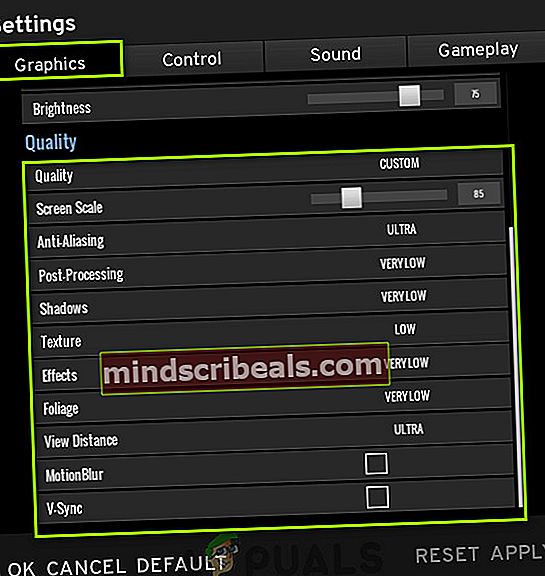
- Na zavihku grafike poskusitenižjevse obstoječe nastavitve (kot so sence, tekstura itd.).
- Ko izvedete spremembe, znova zaženite računalnik. Zdaj znova zaženite igro in preverite, ali je težava odpravljena.
Poleg teh rešitev lahko poskusite tudi:
- Onemogočanje HPET (High Precision Event Timer). Oboje morate onemogočiti; ukazni poziv in BIOS.
- Onemogočanje Samodejne posodobitve sistema Windows
- Posodabljanje BIOS
- V RADEONU ali NVIDIA ustvarite datoteko profil igre za PUBG. Ko ustvarite profil igre, poskusite zagnati igro. Če se ne zažene, ga namesto, da ga izbrišete, onemogočite in preverite znova.
- Nastavitev pravilna resolucija za igro (mora se ujemati z ločljivostjo vašega monitorja).